 |

|
対処方法 |
| |
Outlook 2007(以下"Outlook")でマクロのセキュリティレベルが低下している場合、危険なプログラム(マクロ)を自動的に実行されてしまう可能性があります。ここでは、マクロのセキュリティレベルを上げる手順について説明します。

Outlookの「マクロ」を実行すれば、様々な定型作業を自動化できます。
反面、マクロは「マクロウイルス」として悪用される場合もあり、マクロウイルスに感染するとパソコンに不具合が発生する場合があります。
危険なマクロが自動的に実行されないようにするには、以下の操作手順でマクロのセキュリティレベルを上げる設定を行ってください。
【操作手順】
- Outlookを起動し、メニューバーより「ツール」→「セキュリティ センター」をクリックします。
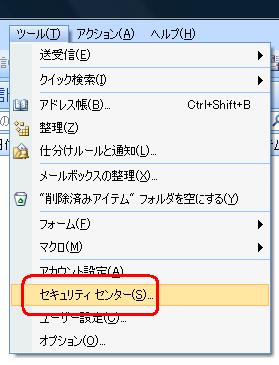
- 「マクロのセキュリティ」をクリックします。
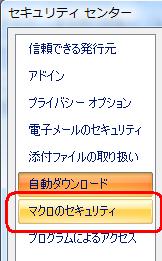
- マクロのセキュリティレベルを変更できます。
Outlookを安全に利用するために、以下のいずれかを選択しチェックを入れ、「OK」ボタンをクリックしてください。
※ 以下のいずれかを設定することを推奨します。
- 「警告を表示せずにすべてのマクロを無効にする」
- 「署名されたマクロに対しては警告を表示し、署名されていないマクロはすべて無効にする」
- 「すべてのマクロに対して警告を表示する」
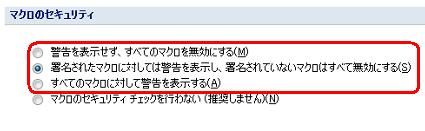
※ 上図はセキュリティレベル「署名されたマクロに対しては警告を表示し、署名されていないマクロはすべて無効にする」を選択している状態です。
- Outlookを終了します。これで設定が反映されました。
以上で操作完了です。
|

|
関連情報 |
| |
特にありません。
|
|
|




